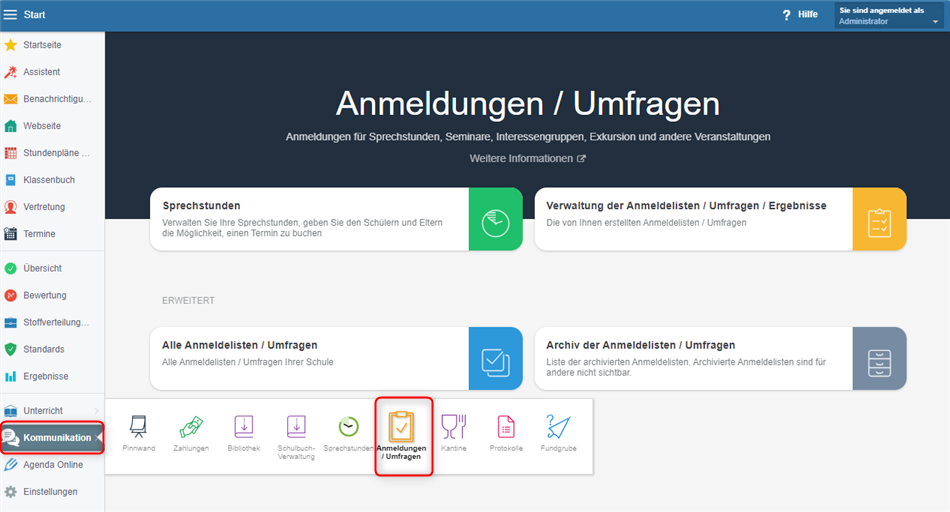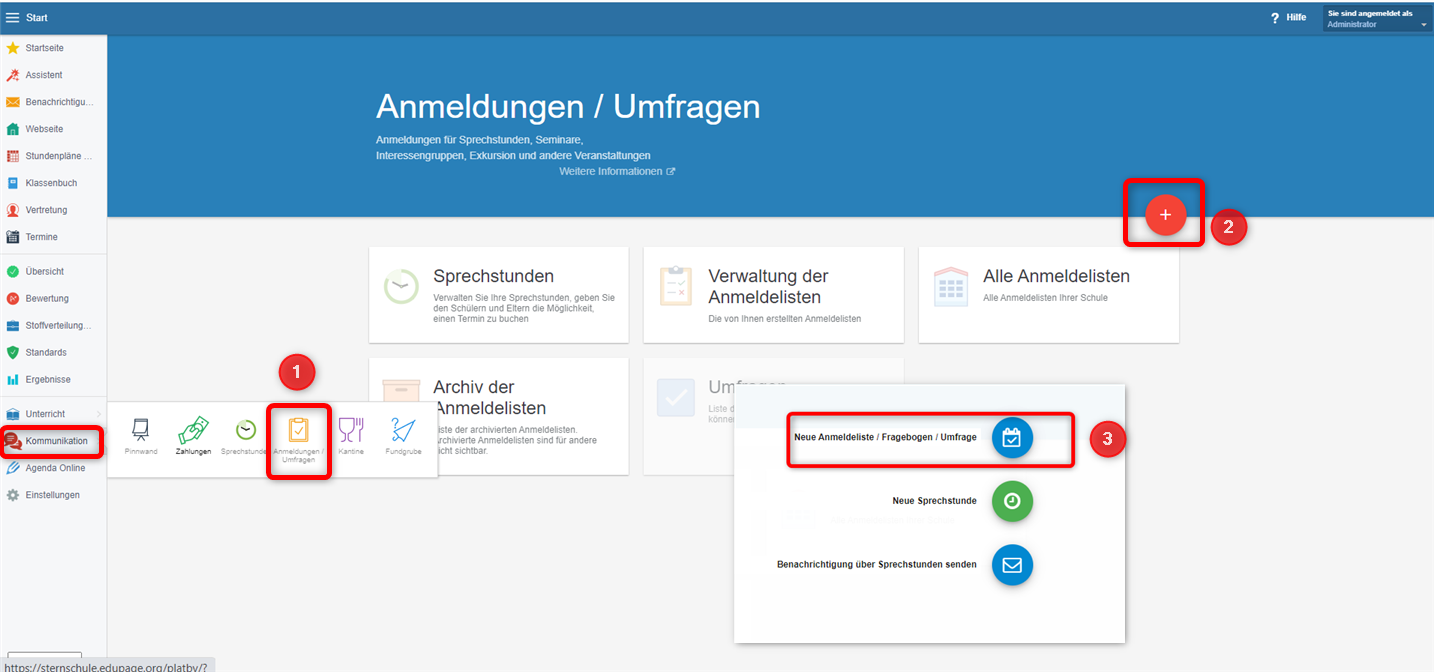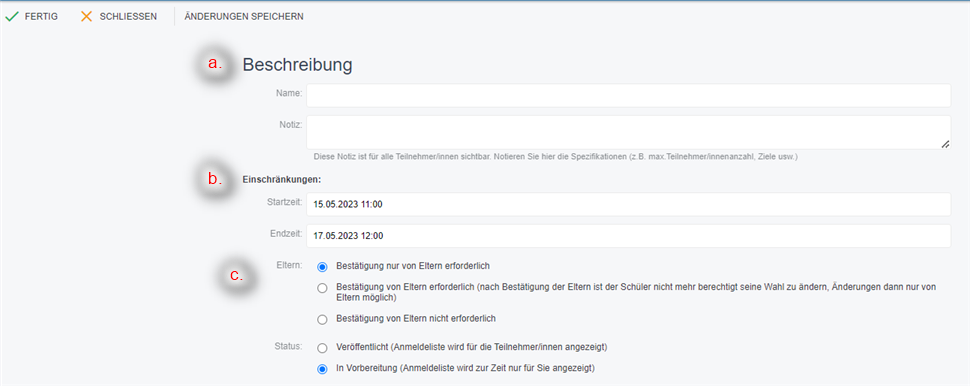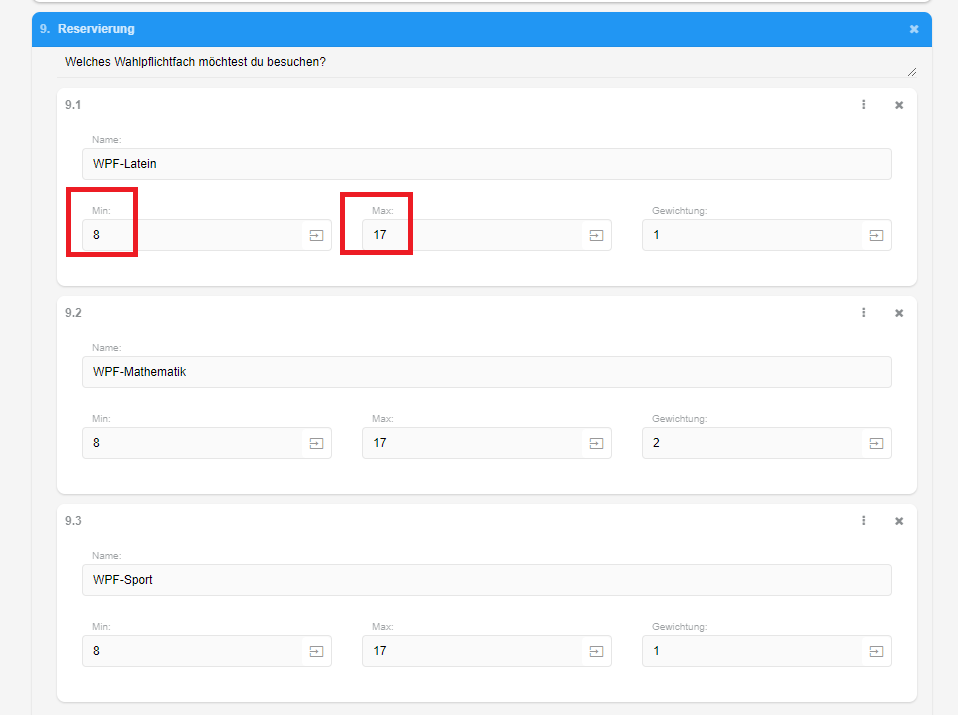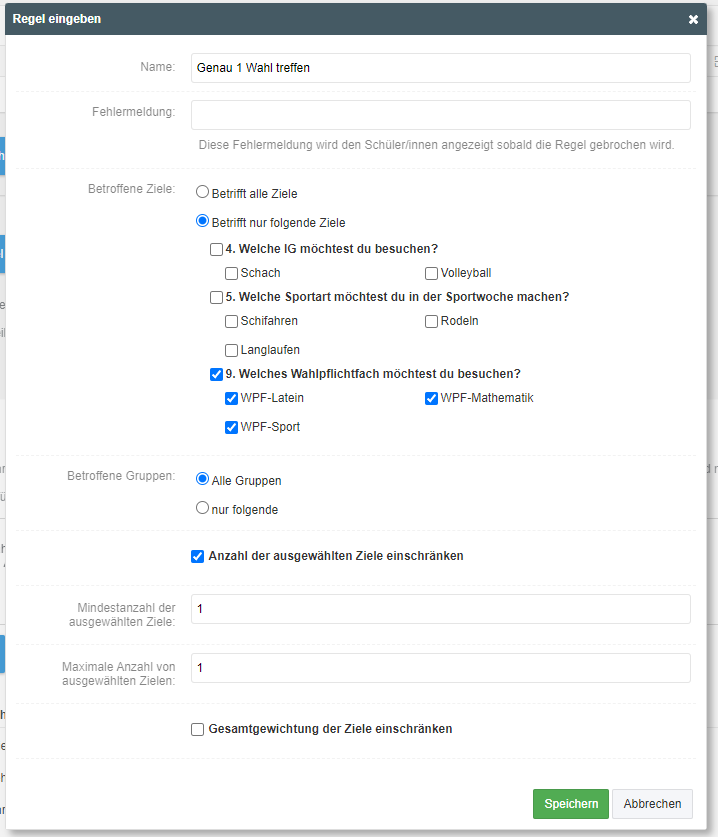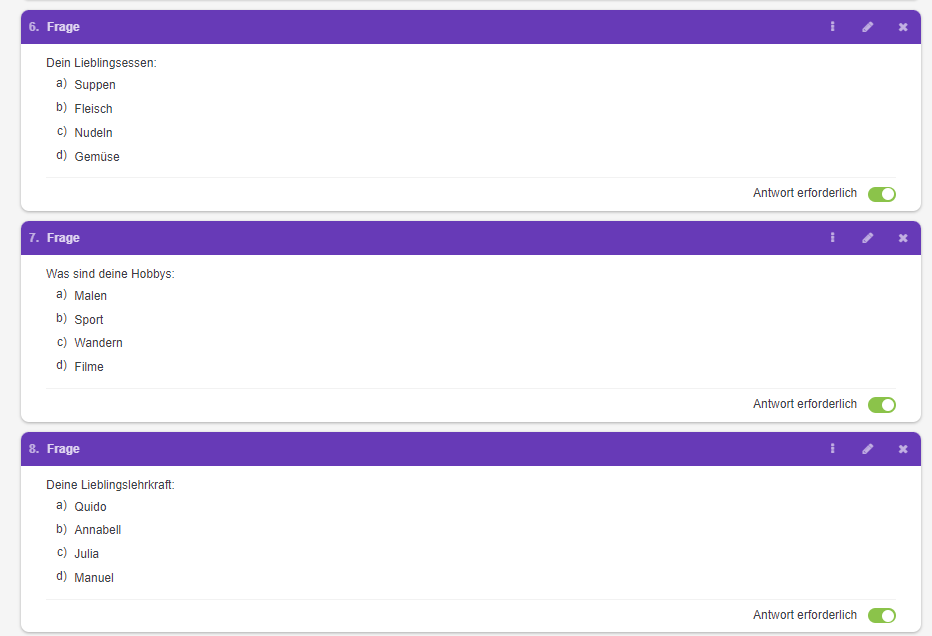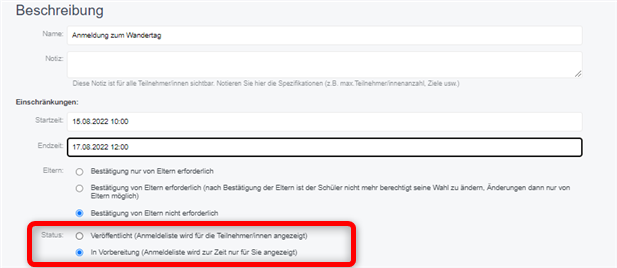Anmeldelisten und Umfragen: Anmeldung für Seminare, Interessengruppen/AGs, Veranstaltungen sowie Erstellen von Umfragen und Sprechstunden
Kurswahl, Umfrage, Wandertag, Wahlfach, Exkursion, Elternzustimmung, Sprechstunden
Mit dem Tool Anmeldungen/Umfragen vereint in EduPage unterschiedliche Funktionen, die Formulare zur Abfrage von Schulprozessen bereitstellen:
und
Wenn Sie z.B. vor der Kurswahl für das kommende Schuljahr stehen, können Wahlpflichtfächer abgefragt werden, Sie können eine Umfrage z.B. zu Ausflugszielen oder einfachen Stimmungsbildern vornehmen. Ebenso können Online-Anmeldung für Seminare, Kurse, Interessengruppen oder andere Schulveranstaltungen vorgenommen werden.
Mit der Funktion "Sprechstunden" können Eltern-/Schüler- sowie Lehrersprechstunden organisiert werden: Sprechstunden
Das Tool Anmeldungen/Umfragen finden Sie im linken Menü unter Kommunikation.
Wir zeigen Ihnen in diesem Beitrag, wie Sie damit arbeiten.
1. Neue Anmeldung/Umfrage einstellen.
- Neue Formulare für Anmeldungen bzw. zur Abfrage von Umfragezielen Ihrer EduPage-Nutzer können vom EduPage-Admin und allen Lehrer*innen erstellt werden.
Administrator*innen können die Anmeldungen/Umfragen der ganzen Schule verwalten.
- In jedem Formular legen Sie bei Beschreibung den Namen der Anmeldeliste/Umfrage fest und können bei Bedarf eine zusätzliche Informationen im Notizfeld hinzufügen (a).
- Bei Einschränkungen können Sie Bearbeitungszeiten bzw. Abgabezeiten für Anmeldungen/Umfragen zeitlich einschränken (b.) und festlegen, ob eine Elternbestätigung erforderlich ist (c.)
- Es ist möglich verschiedene Ziele zu definieren (s. Details bei 3. )
- und darüber hinaus können verschiedene Regeln/Einschränkungen definiert werden (s. Details bei 4. )
2. Teilnehmer*innen auswählen
Jedes Formular hat eine vordefinierte Gruppe an Teilnehmer*innen. Sie können zwischen ganzen Klassen, einzelnen Schülern, Lehrpersonen/ Mitarbeiter*innen oder Interessengruppen auswählen und diese durch Anklicken der Kachel hinzufügen.
3. Ziele - für welche sich die Teilnehmer anmelden können
Es gibt 2 Varianten von Formularen:
1. Reservierungsziel: Wählen Sie Reservierungsziel, wenn Sie eine Anmeldeliste für Seminare (Wahlfächer/Kurse), Interessengruppen, Schulveranstaltungen, Vorträge, Ausflüge etc. erstellen möchten.
2. Umfrage: Um eine Umfrage oder Abstimmung Ihrer Nutzer anzulegen und deren Zustimmung bzw. deren Ja/Nein-Wahl zu ermitteln, verwenden Sie Umfrage.
- Ziele können ganz einfach zur Auswahl von Fächern (z.B. Seminare/Kurse) oder Interessengruppen erstellt oder durch manuelle Eingabe der Bezeichnung individuell erweitert werden:
- Für Ziele kann man Einschränkungen definieren - z.B. Untergruppe von Teilnehmer*innen (Icon im roten Rahmen). Andere Teilnehmer*innen werden dieses Ziel nicht sehen können. Dies ist geeignet, wenn Sie Ereignisse nur für konkrete Jahrgänge/Schülergruppen erlauben wollen.
- Sie können die maximale Anzahl der Teilnehmer*innen definieren.
- Eine minimale Anzahl der Teilnehmer*innen einzugeben empfehlen wir Ihnen nur, wenn das Ereignis (z.B. Interessengruppe) an eine Gruppengröße von mindestens 5 Teilnehmer*innen adressiert werden soll.
4. Regeln / Einschränkungen
- Gerade bei der Kurs- oder Wahlpflichtfach-Abfrage müssen die Auswahlmöglichkeiten begrenzt werden. Hierfür definieren Sie Regeln des Ereignisses:
- Die Regel begrenzt die Anzahl der Auswahlmöglichkeiten, die Teilnehmer*innen wählen können. Sie können die maximale und minimale Anzahl definieren
- Die Regel kann für alle Ziele gelten oder für deren Untergruppe.
- Sie können also beispielsweise einstellen, dass die Schüler*innen sich für genau 3 Kurse entscheiden müssen, davon einer jedoch Mathematik, Deutsch oder Englisch sein muss.
Hinweis: Umfragen benötigen keine Regeln: Es reicht zu definieren, ob die Teilnehmer*innen 0,1 oder eine Mehrfachauswahl treffen können:
5. Veröffentlichung
- Achten Sie auf die Befristung und zeitliche Begrenzung Ihres Ereignisses
- Die Teilnehmer*innen können die Umfrage/Anmeldeliste erst nach dem Veröffentlichen sehen. Denken Sie daran im Vorbereitungs-Status zu arbeiten bis Sie die Anmeldeliste/ Umfrage veröffentlichen möchten.
- Wenn die Anmeldung von Eltern bestätigt werden muss, ist es möglich einzustellen. Sparen Sie Papier und Zeit mit der digitalen Elternbestätigung. Es reicht, wenn sich ein Elternteil anmeldet und die Wahl des Kindes bestätigt.
______________________________
Ablauf eines neuen Ereignisses Anmeldeliste/ Umfrage:
- Sobald die Anmeldung/Umfrage veröffentlicht wird, ist sie für die ausgewählten Benutzer sichtbar.
- Wenn eine Einschränkung eingegeben wurde, sind Anmeldungen/Umfrage ist nur im definierten Zeitraum möglich.
- Die Teilnehmer*innen reservieren sich die Auswahl/das Ziel durch Klick auf die entsprechende Zeile.
- Wurde das oder die gewünschten Ziele (Kurse) ausgewählt, einfach per Klick auf Bestätigen die Anmeldung/Umfrage speichern.
- Ist eine Bestätigung von Eltern erforderlich, so wird der Schüler*innen daran erinnert .
Ergebnisse der Registrierung
Alle Ergebnisse werden übersichtlich angezeigt und können von Ersteller*innen bearbeitet und exportiert werden:
Sortieren Sie sich Ihre Ereignisse nach:
Datei für den Export in Excel:
Weitere interessante Artikel für Sie zum Thema:
Anmeldung für einen Wandertag
Anmeldung für AGs (Interessengruppen)

 English
English  Slovenčina
Slovenčina  España
España  Francais
Francais  Polish
Polish  Russian
Russian  Čeština
Čeština  Greek
Greek  Lithuania
Lithuania  Romanian
Romanian  Arabic
Arabic  Português
Português  Indonesian
Indonesian  Croatian
Croatian  Serbia
Serbia  Farsi
Farsi  Hebrew
Hebrew  Mongolian
Mongolian  Bulgarian
Bulgarian  Georgia
Georgia  Azerbaijani
Azerbaijani  Thai
Thai  Turkish
Turkish  Magyar
Magyar